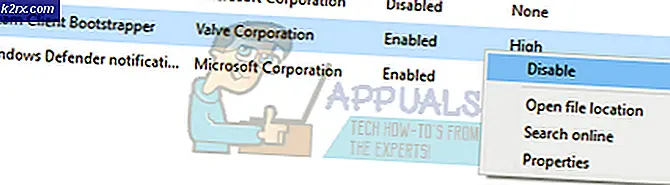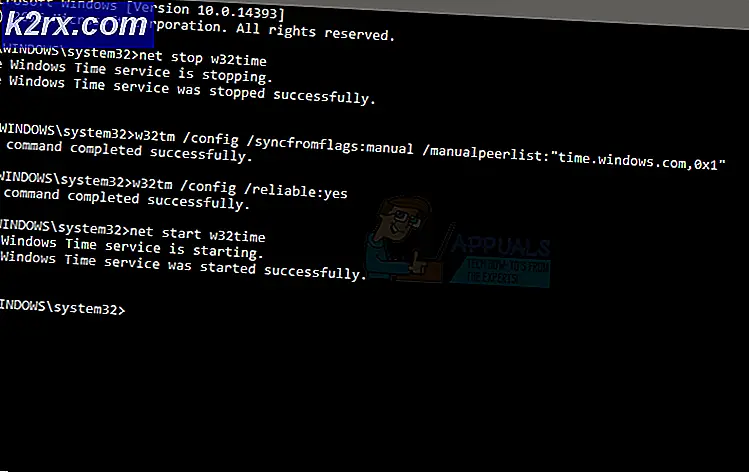Windows 7'de wmpnetwk.exe tarafından Yüksek CPU ve Disk Kullanımı Nasıl düzeltilir
Hala Windows 7'de iseniz, muhtemelen wmpnetwk.exe sistem kaynaklarını diğer herhangi bir hizmetten daha fazla yiyor olduğunu fark ettiniz . Microsoft'a inanacak olursanız, bu, herhangi bir kamu yayınından kaldırılan yalnızca beta bir hatadır. Ancak, ortaya çıktığı gibi, kullanıcılar bu sorunu tam lisanslı Windows 7 genel sürümleriyle hala karşılıyorlar.
Bu sorun, Windows Media Sharing'i devre dışı bırakmayan kullanıcılarla yalnızca Windows 7'de gerçekleşecektir.
Not: Windows 8 veya Windows 10 kullanıyorsanız, aşağıdaki yöntemler geçersizdir.
Wmpnetwk.exe dosyası nedir?
Geriye dönük Windows sürümlerinde varsayılan olarak devre dışı bırakılan bir iç sistem işlemidir. Süreç, dahili medya oynatıcısını harici bir ağa bağlamaktan sorumludur. Kaynak talebinde bulunmamasına rağmen, bazı kullanıcılar bu hizmet tarafından yalnızca% 70 oranında kaynak tüketiminin şaşırtıcı olduğunu bildirmiştir.
Windows Media Player ile internet üzerinden müzik veya video akışı yapmazsanız, bu hizmet tamamen gereksizdir. Wmpnetwk.ex e işlevinin devre dışı bırakılması, sisteminizi hiçbir şekilde etkilemez.
Her halükarda, sisteminizin gittikçe yavaşladığını fark ederseniz, CTRL + Shift + ESC tuşlarına basın ve ileri almak için İşlemler sekmesine tıklayın.
Wmpnetwk.exe dosyasının, kaynak ayırma sorunlarınızın nedeni olduğunu doğrularsanız, bunun üzerinde harekete geçme zamanıdır. Windows Media Center'ı kullanmıyorsanız, wmpnetwk.exe dosyasını bir kez ve tümüyle devre dışı bırakmanız önerilir. Wmpnetwk.exe işleminin devre dışı bırakılması, sisteminize herhangi bir şekilde zarar vermez.
Ancak, zaman zaman akış için Windows Media Player kullanıyorsanız, Windows Media Player'da akışa devam etmenizi sağlayacak daha hassas bir düzeltme uygulamak daha mantıklı olabilir.
En sonunda wmpnetwk.exe hizmetini kullanacağınızı düşünüyorsanız, Yöntem 1'i uygulayın. Windows Media Player'da akış yapmayı planlamıyorsanız, Yöntem 2'yi izleyin .
Yöntem 1: wmpnetwk.exe dosyasının otomatik olarak başlatılmasını engelle (başlangıçta)
Bu düzeltme, hizmeti durdurmayı ve başlangıç türünü Manuel olarak değiştirmeyi içerir. Yeniden başlatmanın ardından, yeniden başlatmayı tekrar Otomatik olarak değiştireceğiz. Bu wmpnetwk.exe kendi başına çalışmasını engeller. Bunun yerine, yalnızca gerektiğinde (Windows Media Player'da bir şey yürüttüğünüzde) erişilir. Yapman gerekenler:
Not: Bu düzeltmeyi uyguladıktan sonra Windows Media Sharing kullanıyorsanız, wmpnetwk.exe normal davranışı sürdürecektir. Çalışmasını durdurmak için, düzeltmeyi yeniden uygulamanız veya süresiz olarak devre dışı bırakmak için Yöntem 2'yi kullanmanız gerekir.
- Windows tuş + R tuşlarına basın ve services.msc yazın.
- Şimdi aşağı kaydırın ve Window Media Player Ağ Paylaşımı Hizmeti'ni arayın. Bulunduğunuzda, sağ tıklayın ve Durdur'a basın .
- Servis durdurulana kadar bir süre geçebilir. Dur girişinin grileştirilmesinden sonra işlemin kesildiğini bilirsiniz. Bu olduğunda, hizmeti tekrar sağ tıklayın ve Özellikler'e tıklayın .
- Özellikler penceresine girdikten sonra, Genel sekmesini tıklayın ve Başlangıç türü yakınındaki açılır menüye erişin. Manuel olarak ayarlayın, Uygula'ya basın ve sisteminizi yeniden başlatın.
- Bilgisayarınız yeniden başlatıldığında, 1. ve 3. adımları izleyerek Özellikler penceresine dönün. Orada olduğunuzda, Genel sekmesini seçin ve Başlangıç türünü Otomatikten Otomatik'e (Otomatik Gecikmeli Başlatma Değil) değiştirin. Seçiminizi onaylamak için Uygula'ya basın.
Sorun şimdi çözülmelidir. Şimdi, wmpnetwk.exe işlemi yalnızca Windows Media Player tarafından gerektiğinde başlayacaktır.
Yöntem 2: wmpnetwk.exe hizmetini kalıcı olarak devre dışı bırakma
Windows Media Player kullanmıyorsanız, wmpnetwk.exe hizmetinin yeniden başlatılmasını istememenizin bir nedeni yoktur. Daha kararlı bir düzeltme yaptıktan sonra, wmpnetwk.exe hizmetinin süresiz olarak devre dışı bırakılması sizin için en iyi yaklaşımdır. Yapman gerekenler:
Not: wmpnetwk.exe hizmetini devre dışı bırakmak, sisteminize herhangi bir şekilde zarar vermez.
- Windows tuş + R tuşlarına basın , services.msc yazın ve Enter tuşuna basın .
- Şimdi aşağı kaydırın ve Window Media Player Ağ Paylaşımı Hizmeti'ni arayın. Bulunduğunuzda, sağ tıklayın ve Durdur'a basın .
- Durdurma girişi gri renklendiğinde, servisi tekrar sağ tıklayın ve Özellikler'e basın .
- Genel sekmesini tıklayın ve Başlangıç türü yakınındaki açılır menüye erişin. Devre Dışı olarak ayarlayın ve Uygula'ya basın.
Bu kadar. Wmpnetwk.exe hizmeti süresiz olarak devre dışı bırakıldı. Veya hizmetler menüsüne dönüp tekrar etkinleştirene kadar.
PRO TIP: Sorun bilgisayarınız veya dizüstü bilgisayar / dizüstü bilgisayar ile yapılmışsa, depoları tarayabilen ve bozuk ve eksik dosyaları değiştirebilen Reimage Plus Yazılımı'nı kullanmayı denemeniz gerekir. Bu, çoğu durumda, sorunun sistem bozulmasından kaynaklandığı yerlerde çalışır. Reimage Plus'ı tıklayarak buraya tıklayarak indirebilirsiniz.